- Szerző Jason Gerald [email protected].
- Public 2023-12-16 11:17.
- Utoljára módosítva 2025-01-23 12:20.
Ha szöveget kell kinyernie a képből, hogy a szöveg szerkeszthető legyen, akkor ezt egy optikai karakterfelismerő (OCR) programon keresztül teheti meg. Az OCR program beolvassa a képfájlt és konvertálja a benne lévő szöveget, így beillesztheti a szöveget egy Word dokumentumba. Ha csak egy képet kell beszúrnia egy Word dokumentumba, akkor másolhatja és beillesztheti a képet.
Lépés
1. módszer a 2 -ből: Képek konvertálása szöveggé
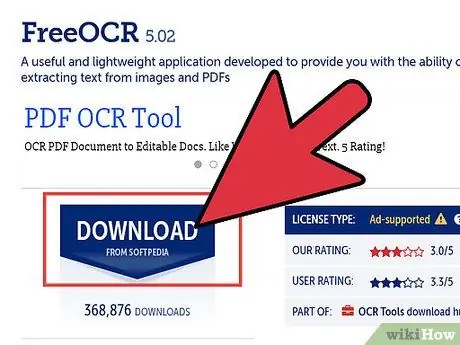
1. lépés: Töltsön le OCR programot, vagy keressen egy online konverziós webhelyet
Az OCR program beolvassa a képfájlt, és a kép szövegét dokumentummá alakítja. Az OCR segítségével bármilyen szöveget tartalmazó képet szerkeszthető dokumentummá alakíthat. Számos ingyenes és fizetős OCR program telepíthető. Használhat online OCR szolgáltatásokat is, amelyek nem igényelnek programtelepítést.
- A népszerű OCR programok közé tartozik a FreeOCR és az OCRToWord. Mindkét program támogatja a JPG/JPEG képek beolvasását.
- A népszerű online OCR konverziós szolgáltatások közé tartozik az OnlineOCR és az Free-OCR. Mindkét szolgáltatás támogatja a JPG/JPEG képek beolvasását.
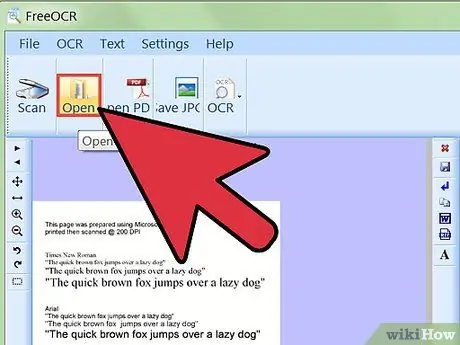
2. lépés: Nyissa meg a beolvasni kívánt képet
Ha online szolgáltatást használ, töltse fel a képet a szolgáltató webhelyére. Ha OCR programot használ, nyissa meg a képet a használt programban.
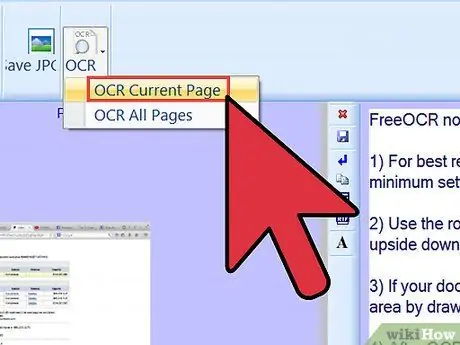
3. lépés. Várja meg, amíg az átalakítási folyamat befejeződik
Ha a kép nagy, az átalakítási folyamat néhány percet vehet igénybe.
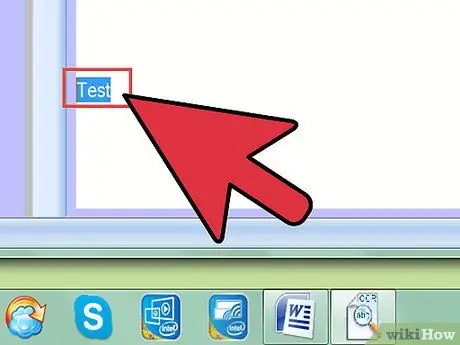
4. lépés: Másolja át az átalakított szöveget
A dokumentum beolvasása után az OCR program megjeleníti az észlelt szöveget. Az észlelt szöveg mennyisége a forráskép tisztaságától függ.
Az OCR program nem biztosítja az eredeti képet. Csak a szöveget konvertálja a program
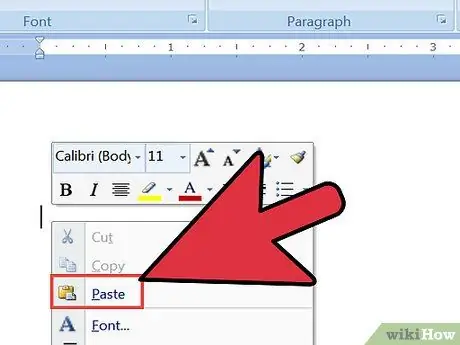
5. lépés: Illessze be a konvertált szöveget a kívánt dokumentumba a Microsoft Word programban
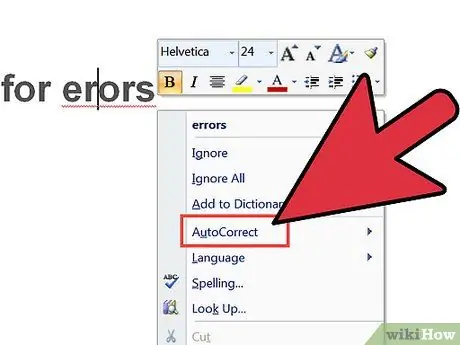
6. lépés. Ellenőrizze a szkennelési eredményeket
Még a legfejlettebb OCR programok is gyakran hagynak apró olvasási hibákat. Ügyeljen arra, hogy figyelmesen olvassa el az átalakított szöveget, hogy ne legyen komoly hiba.
2. módszer 2 -ből: Képek hozzáadása Word dokumentumhoz
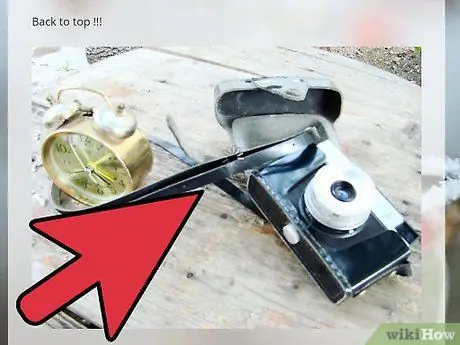
1. lépés. Keresse meg a Word dokumentumhoz hozzáadni kívánt képet
Bármilyen képet másolhat az internetről, és beillesztheti egy Word dokumentumba.
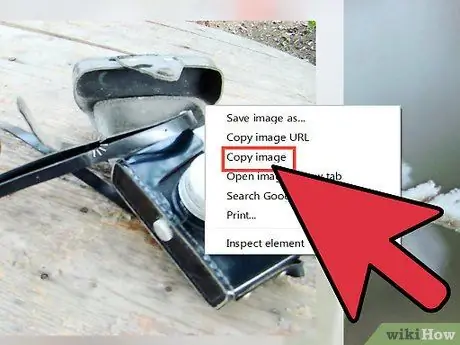
2. lépés: Kattintson a jobb gombbal a képre, majd válassza a Másolás lehetőséget a kép vágólapra másolásához
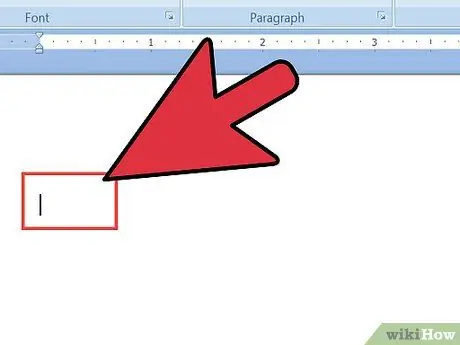
Lépés 3. Nyissa meg a Word programot, majd vigye a kurzort a kívánt helyre
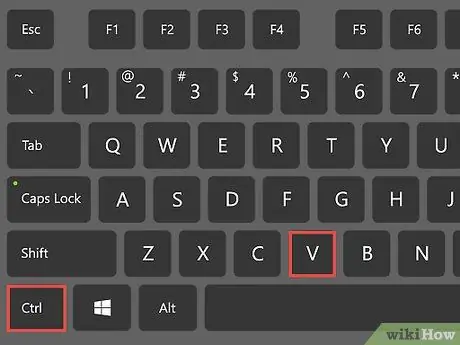
4. lépés. Illessze be a képet a jobb egérgombbal, és válassza a "Beillesztés" lehetőséget, vagy nyomja le a Ctrl+V billentyűkombinációt (Ablakok) / Command+V (Mac).
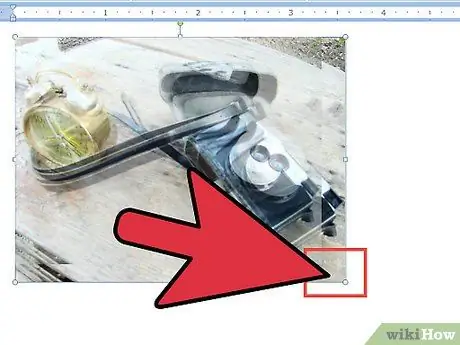
5. lépés Állítsa be a kép méretét
A kép széleit húzva átméretezheti a dokumentumot. A képeket kattintással és húzással is áthelyezheti.






